iTunesカードはスパチャにも使えるので、クレジットカードや携帯決済を使わなくても気軽に配信者に投げ銭をする事ができます。
ただし、条件としては「iPhoneユーザー」である事が絶対となっているのでAndroidの方はGooglePlayカードにて同様の事が行なえます。
では早速iTunesカードでスパチャを送る手順を解説していきましょう。
iTunesカードを用意しよう
まずはスパチャ(Super Chat)をする為のiTunesカードを用意しましょう。
これから購入する方は「Apple Gift Card」というものをオンラインもしくはコンビニなどの店頭にて入手する事となります。
Apple Gift Cardとは新たなiTunesカードとして2021年から発行が開始されているデジタルギフト券となっており、Apple関連のデジタルコンテンツや製品・アクセサリの購入に使用できるものです。
オンラインだけでなく、Apple Store実店舗でのお支払いに使うこともできるので従来のiTunesカードよりも用途が広がって便利になりました。
コンビニなどで販売されている額面やタイプはこれまでのiTunesカードと大きな変更はありませんが、1,500円分のものに関してはラインナップからは削除され以下の4種類となっています。
・3,000円
・5,000円
・10,000円
・バリアブル(1,000円~500,00円の範囲指定)
※Apple Store公式サイトの場合はバリアブルの金額範囲が500,000円までとなります。
よって現在ではiTunesカードという名称のデジタルギフト券は販売されていませんが、過去に購入済みで未使用なものに関しては無期限で引き続きApple IDアカウントにチャージする事は可能です。
Apple Gift Cardに関しての詳しい説明やApple Store公式サイトでの購入方法などについては以下の記事にて紹介しています。


コードをApple IDに登録
iTunesカードを手に入れたら、自身のApple IDアカウントに残高チャージ(登録)を行います。
iTunesコードはカードタイプの場合は本体裏面に記載されており、オンラインで購入した場合はEメールにて受け取る際の本文内に16桁の英数字からなるコードを確認する事ができます。
スマホからは「App Storeアプリ」もしくは「iTunes アプリ」、パソコンからは「iTunes」を使ってチャージができます。
いずれもカンタンなので自分の都合の良い方法を選ぶと良いかと思います。
iTunesカード登録の詳しいやり方は以下の記事で取り上げています。
支払い方法を追加
Apple IDアカウントにiTunesカードをチャージしただけではスパチャに使用する事はできません。
なので事前にiPhoneにて「クレジットカード」もしくは「キャリア決済」をお支払い方法として追加しておく必要があります。
スパチャをする際に万が一、残高が無かったり足りなかった場合にはそちらで設定したお支払い方法が自動的に適用されます。
なので「iTunesカード以外での支払いは避けたい」という場合は、残高の入っていないプリペイドカードや引き落とし先の口座が空のデビットカードなどを設定しておくようにしましょう。
支払い方法の追加手順は、スマホから以下の通りです。
1.設定アプリから自分のApple IDのユーザー名を選択
2.「支払いと配送先」を選択
3.ログインを求められたらApple IDのパスワードを入力などで認証
4.「お支払い方法を追加」をタップ
5.クレジットカードもしくはキャリア決済を支払い方法に設定
以上で設定完了です。この状態でApple ID残高にiTunesカードがチャージされていれば優先的にギフト残高からの支払いでスパチャが可能となります。
Youtubeでスパチャを行う
iTunesカードでスパチャをする為の準備が全て整ったら、いよいよYoutubeにてスパチャを行いましょう。
スパチャができるのは特定の条件を満たしたアカウントとなりますので、全ての配信に対してスパチャが行えるという訳ではありません。
・登録者数1000人以上
・収益化を設定しているアカウント
・アカウント主が18歳以上
・直近12ヶ月の全ての動画を含めた再生時間が4000時間を超えている
概ね以上のような配信者のアカウントが対象となっています。
それでは早速、具体的なスパチャの手順を確認してみましょう。
①iPhoneからYoutubeを開きライブ配信を検索して視聴
②チャット欄を開く
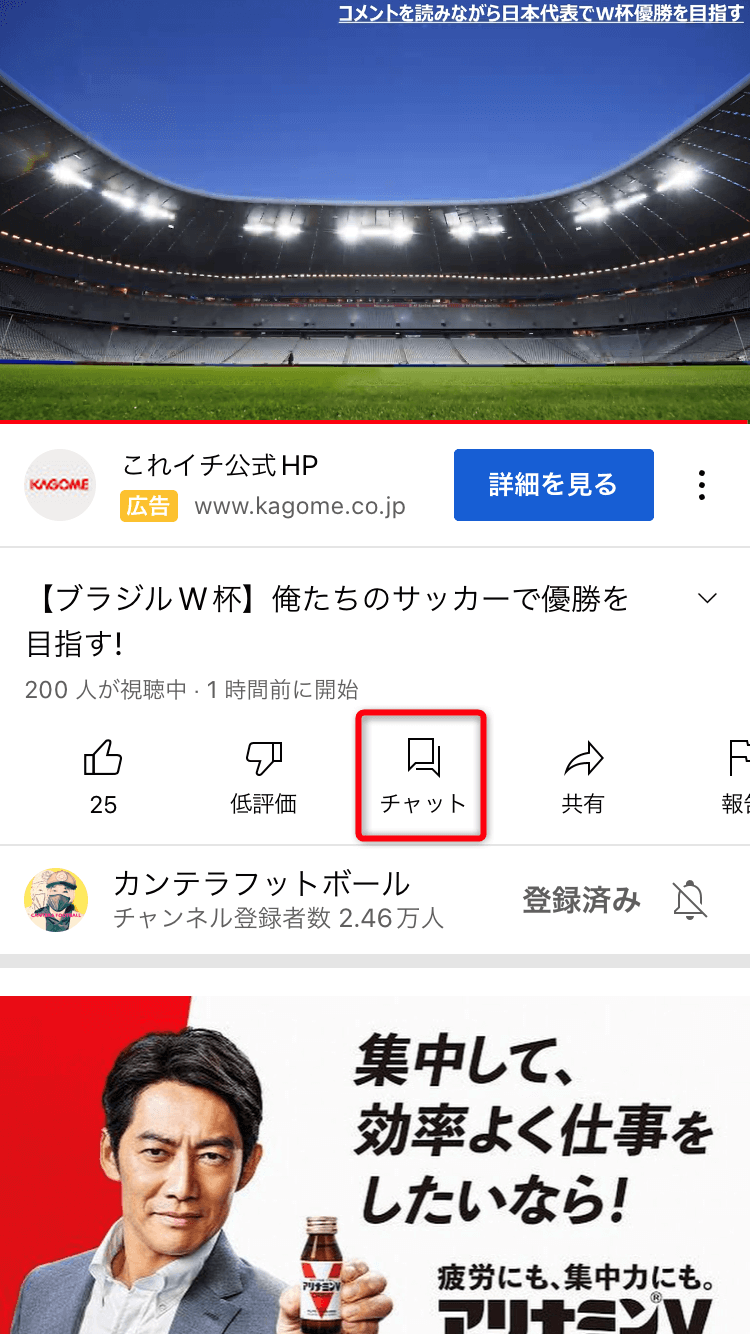
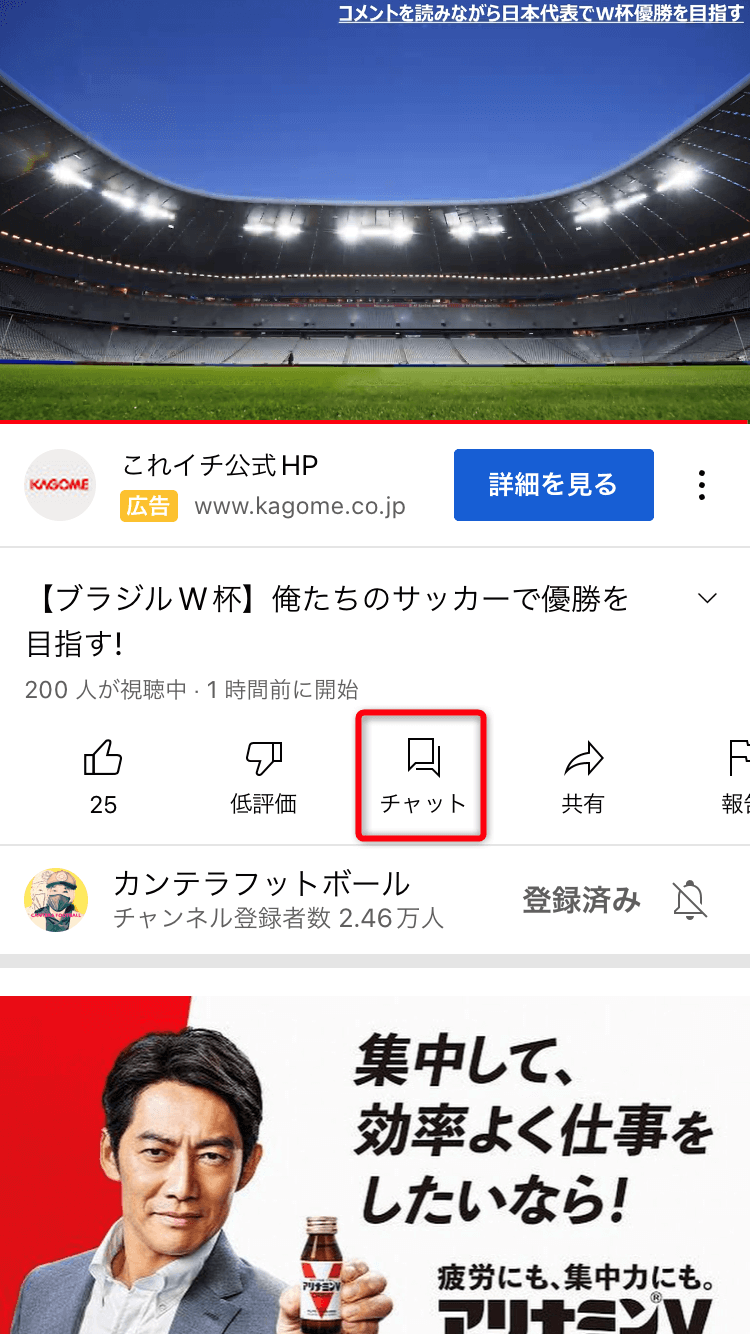
③コメント欄の右側の「¥」マークを選択
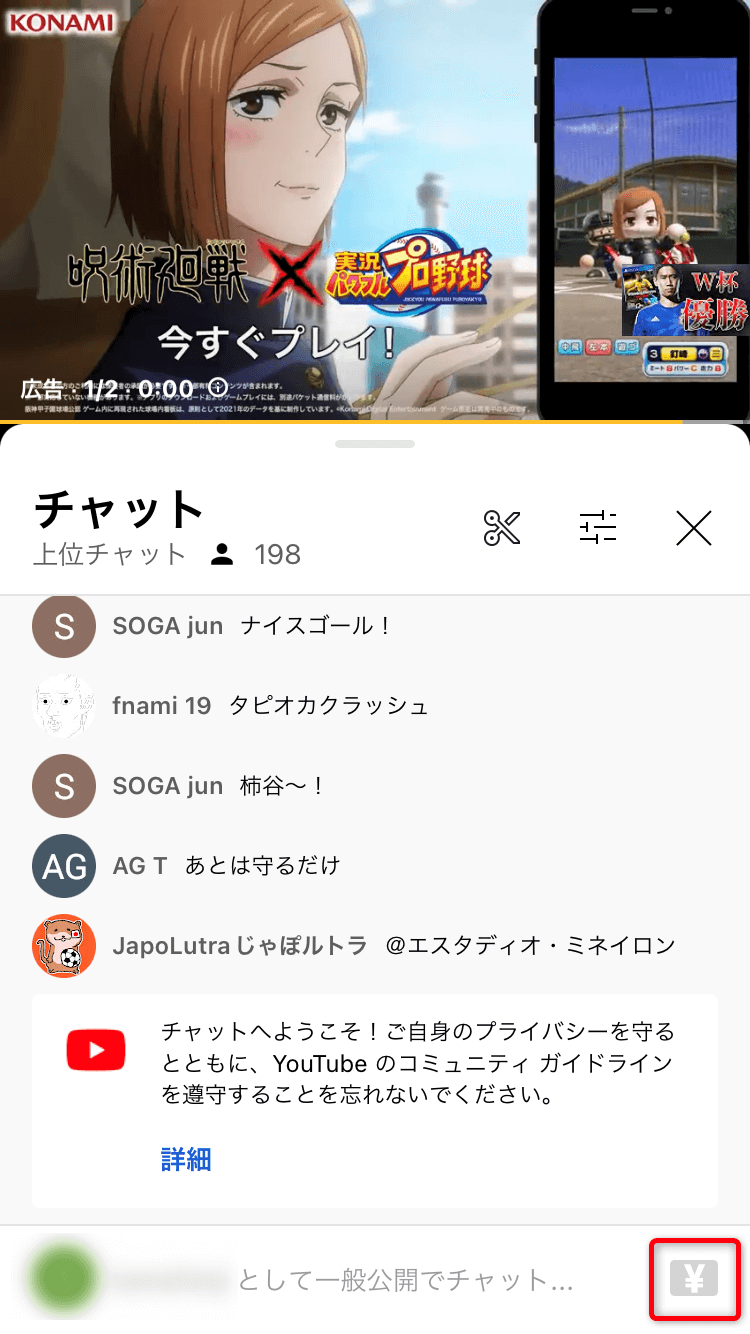
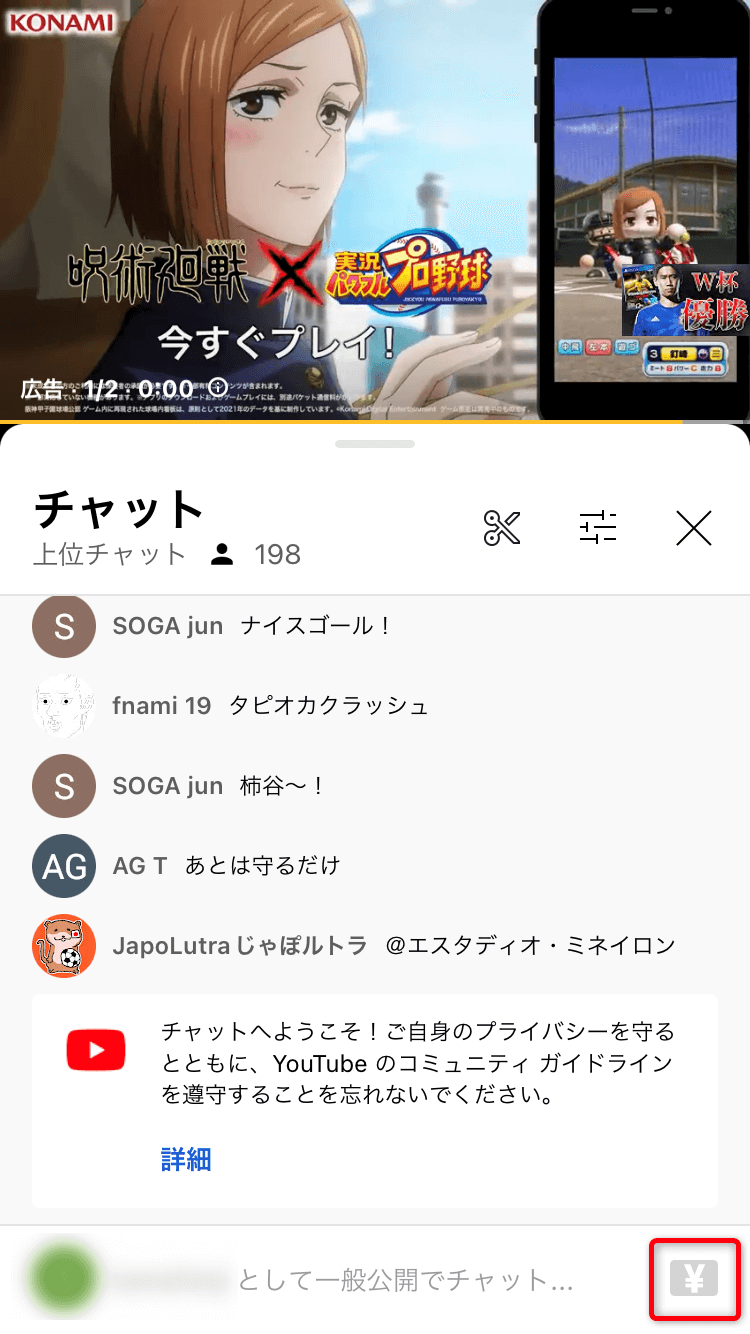
④「Super chat」を選択
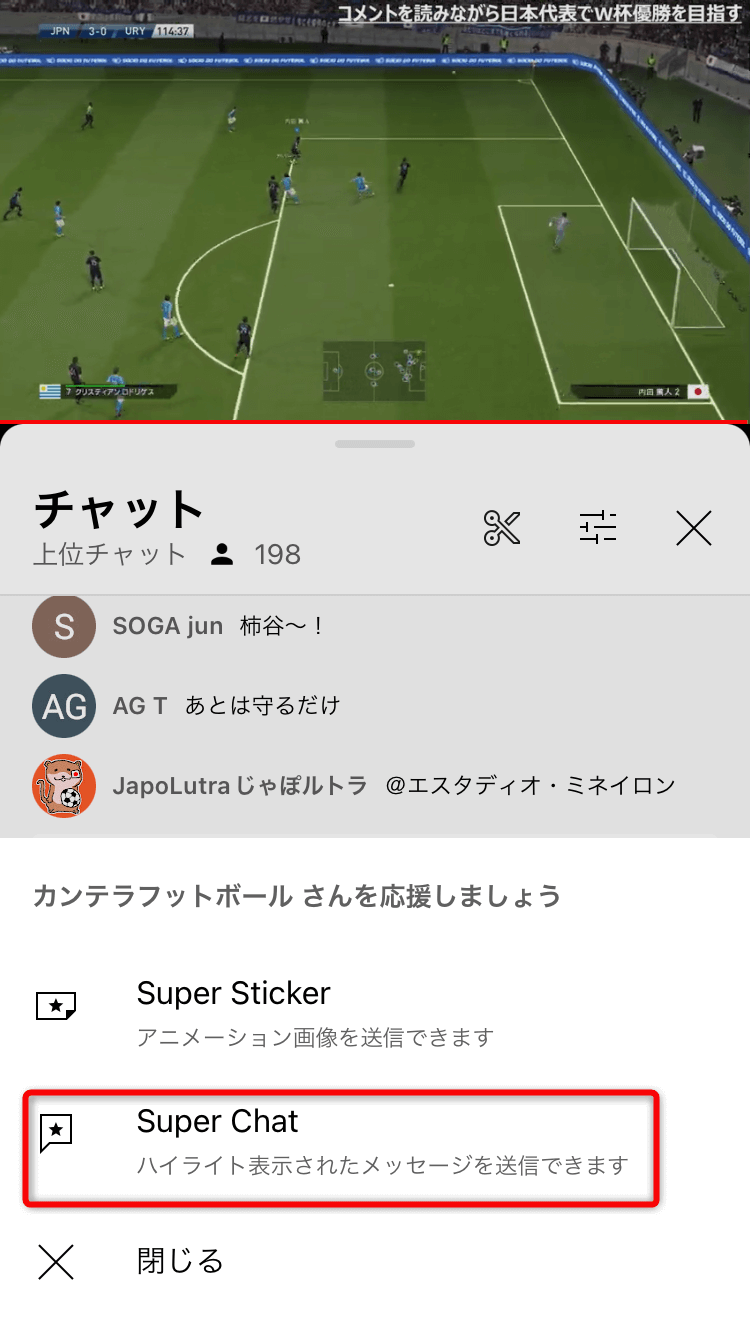
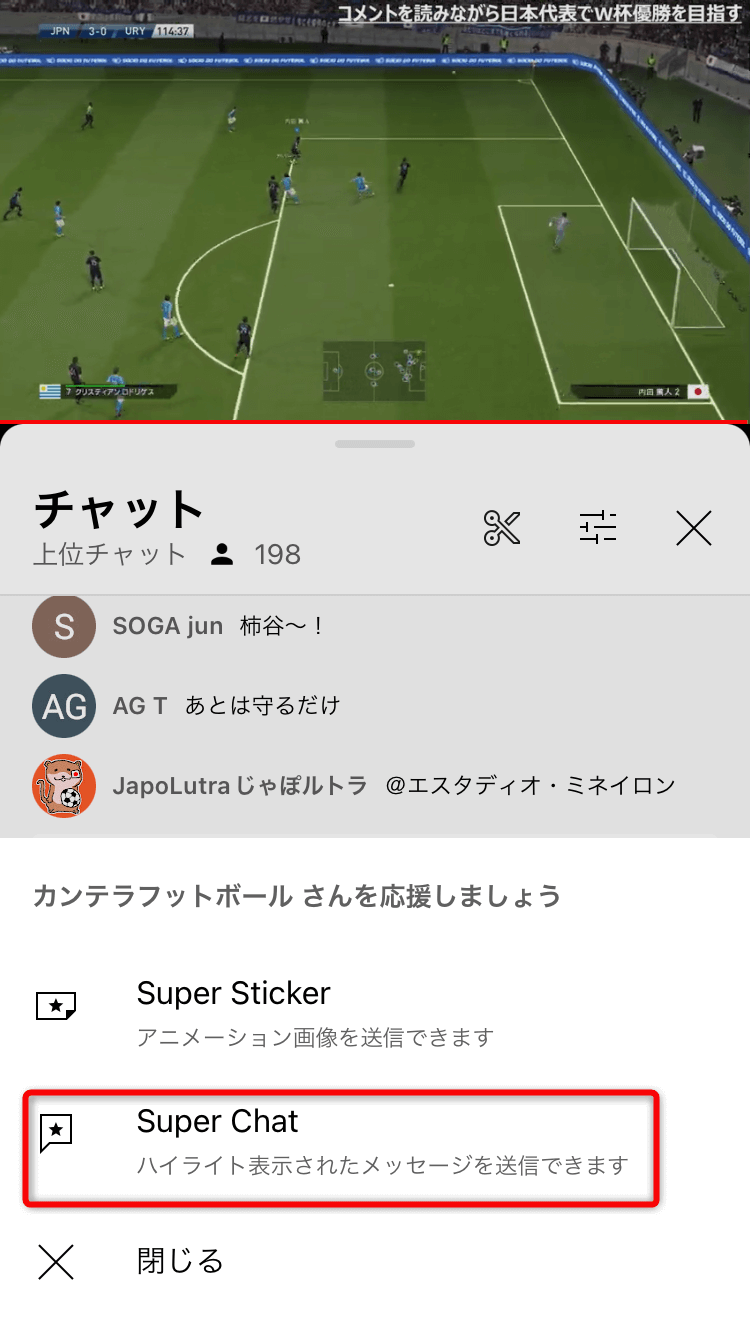
⑤希望スパチャ金額を設定
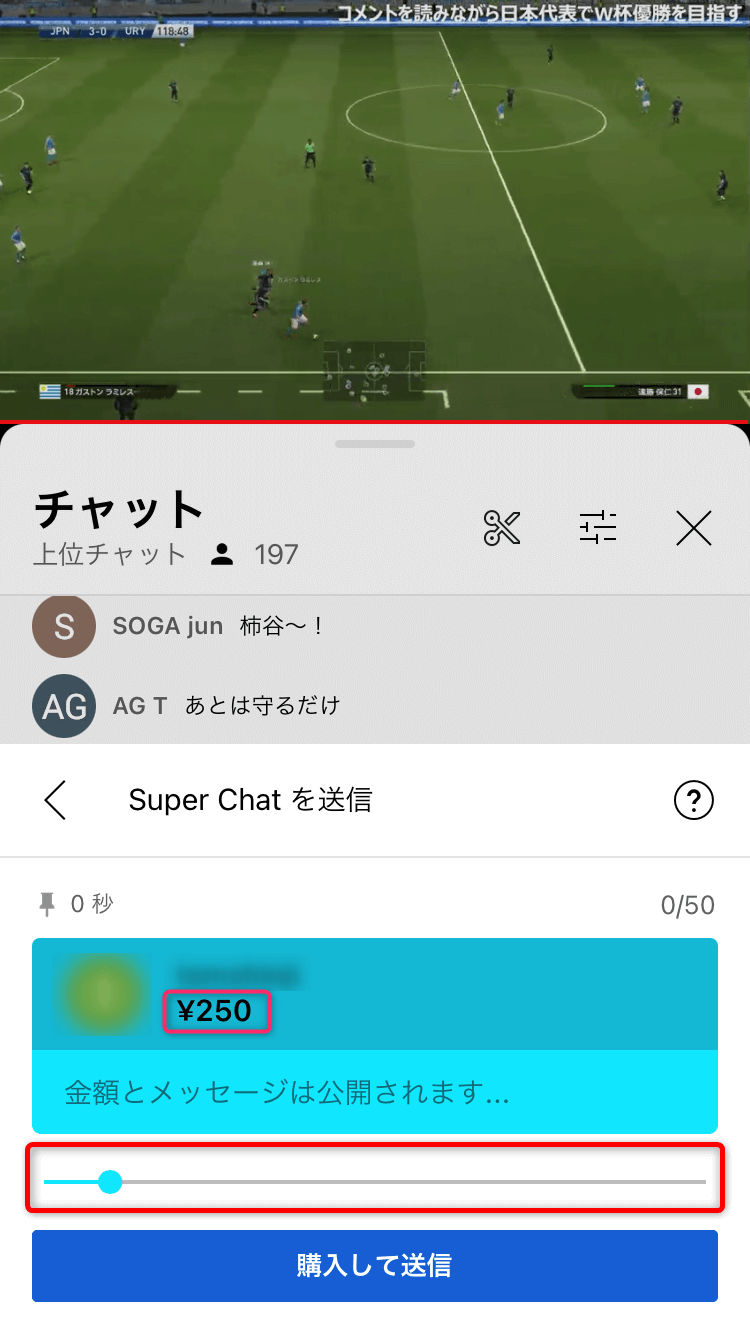
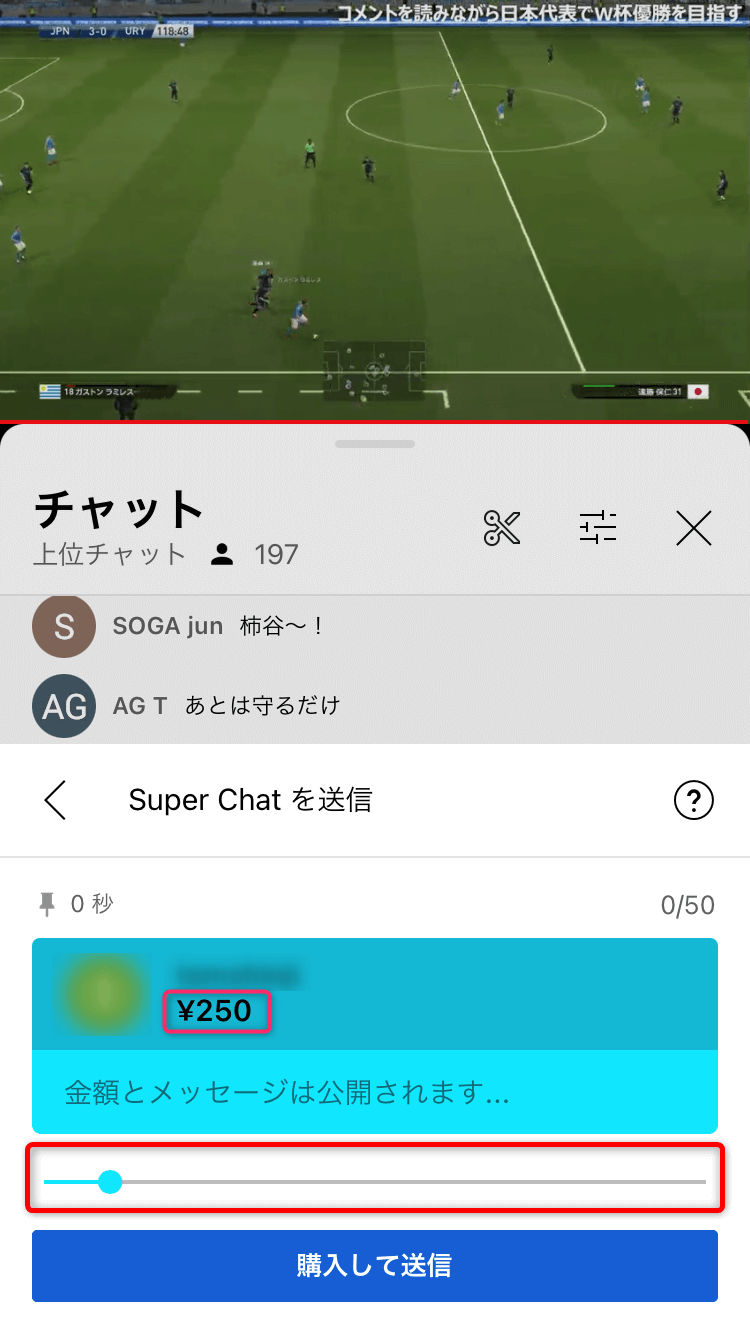
⑥任意でコメントを入力
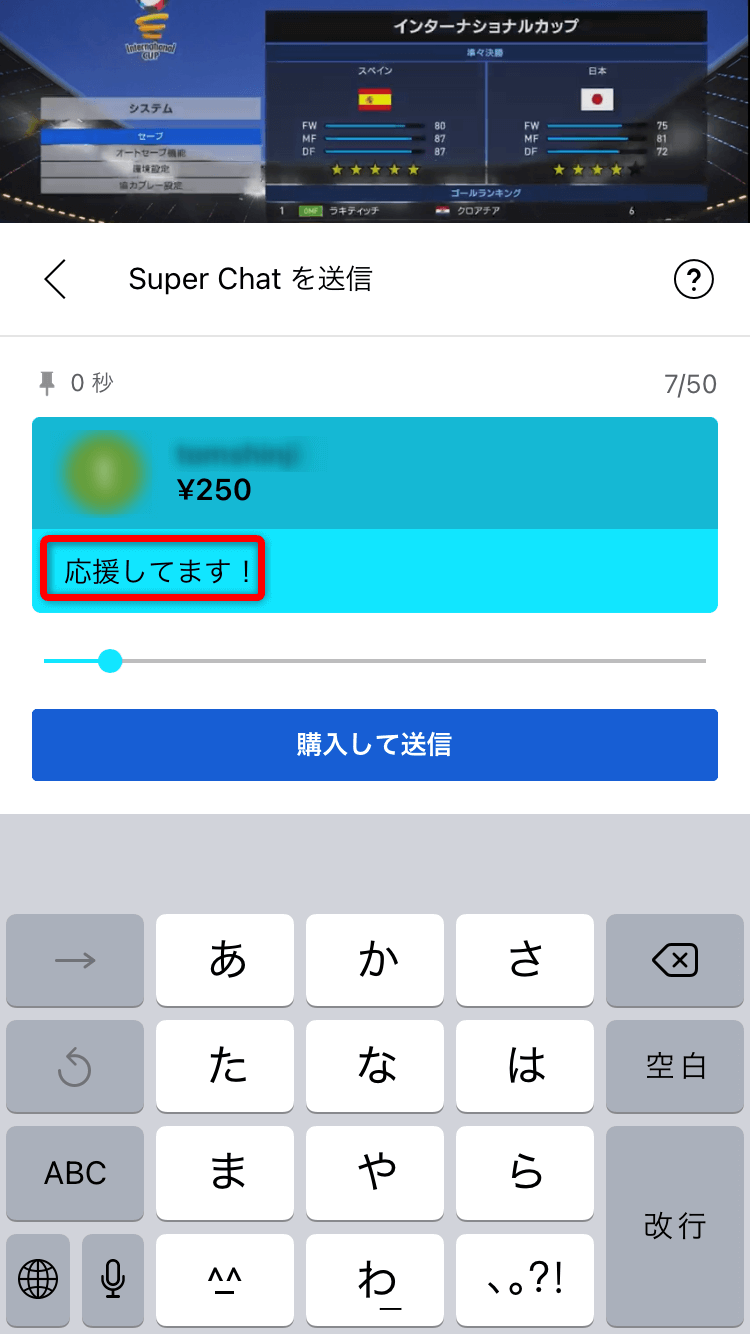
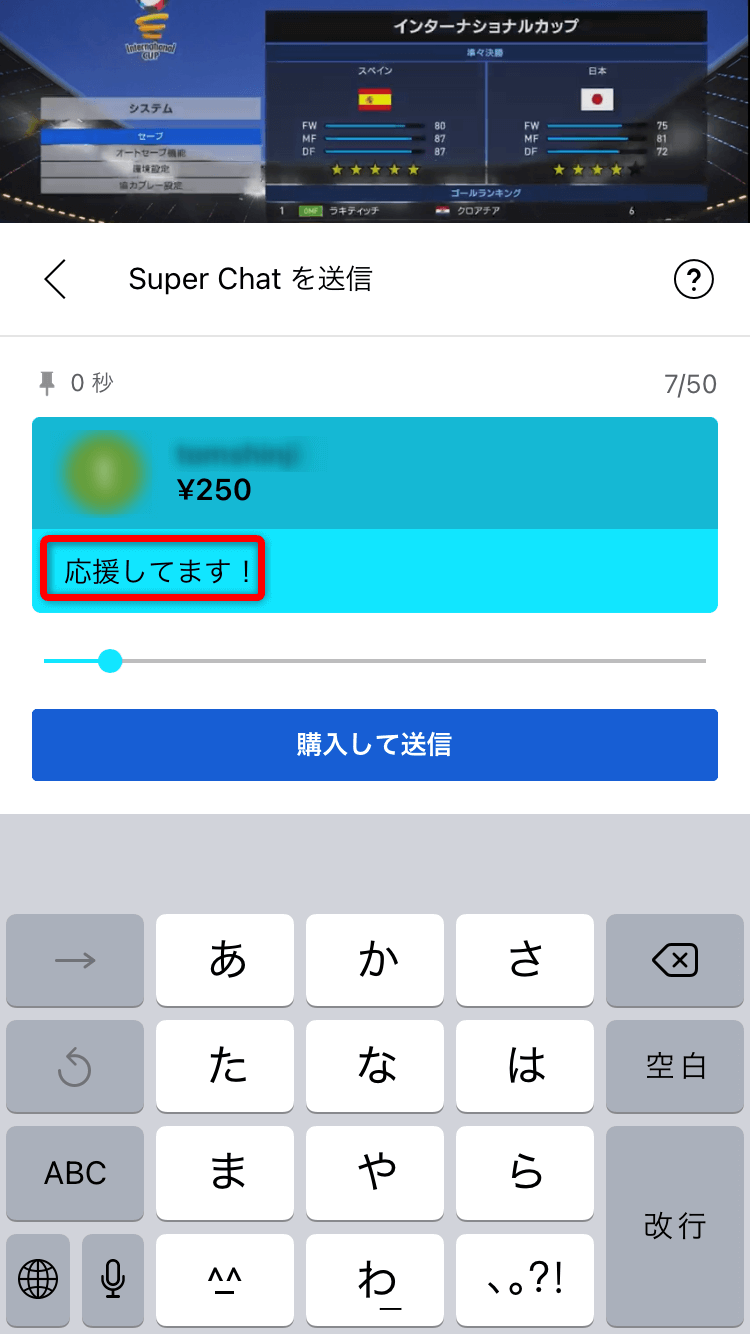
⑦「購入して送信」を選択
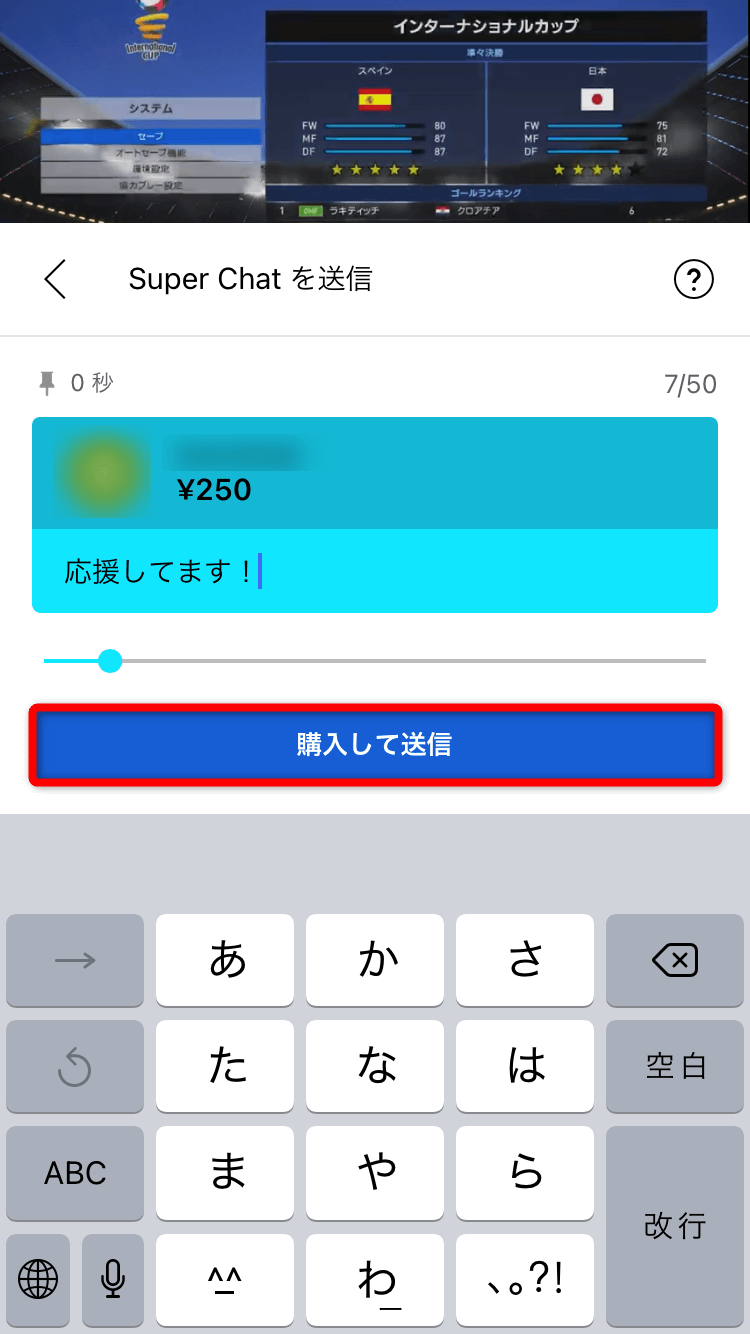
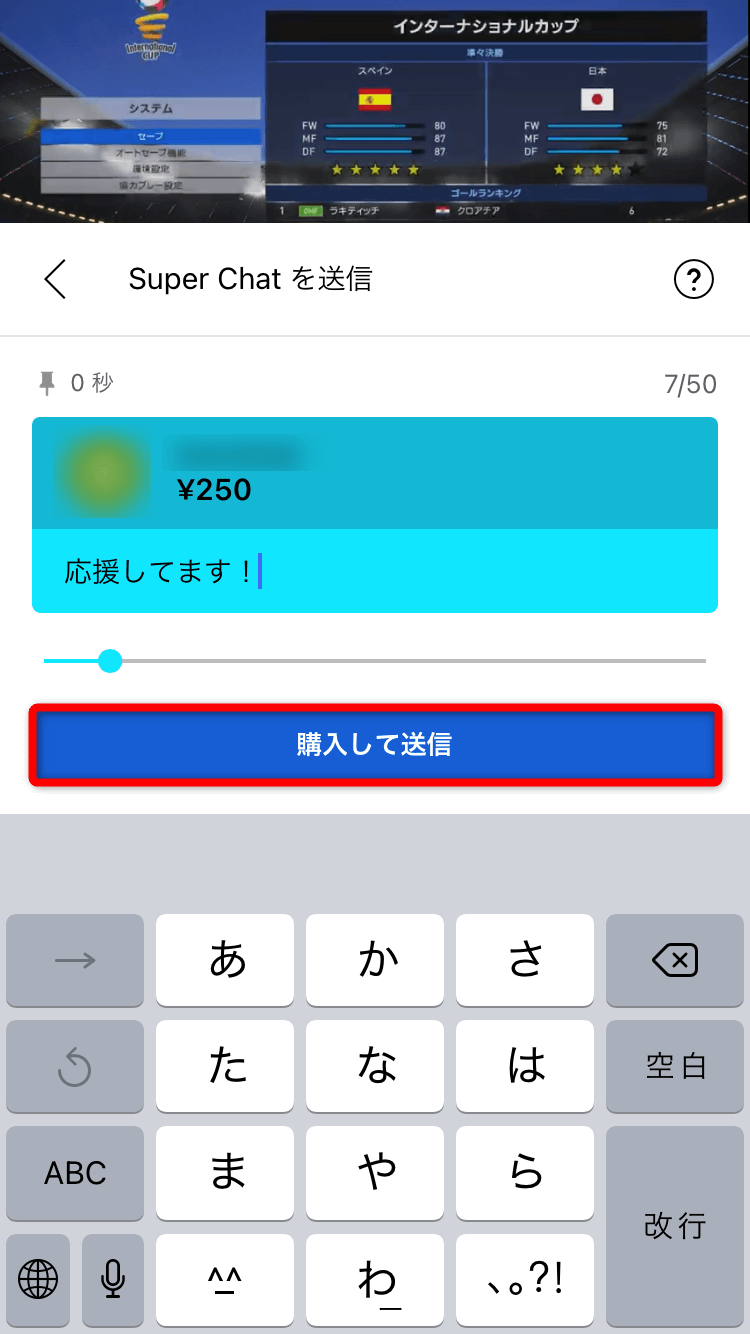
⑧支払画面が表示されるので承認する
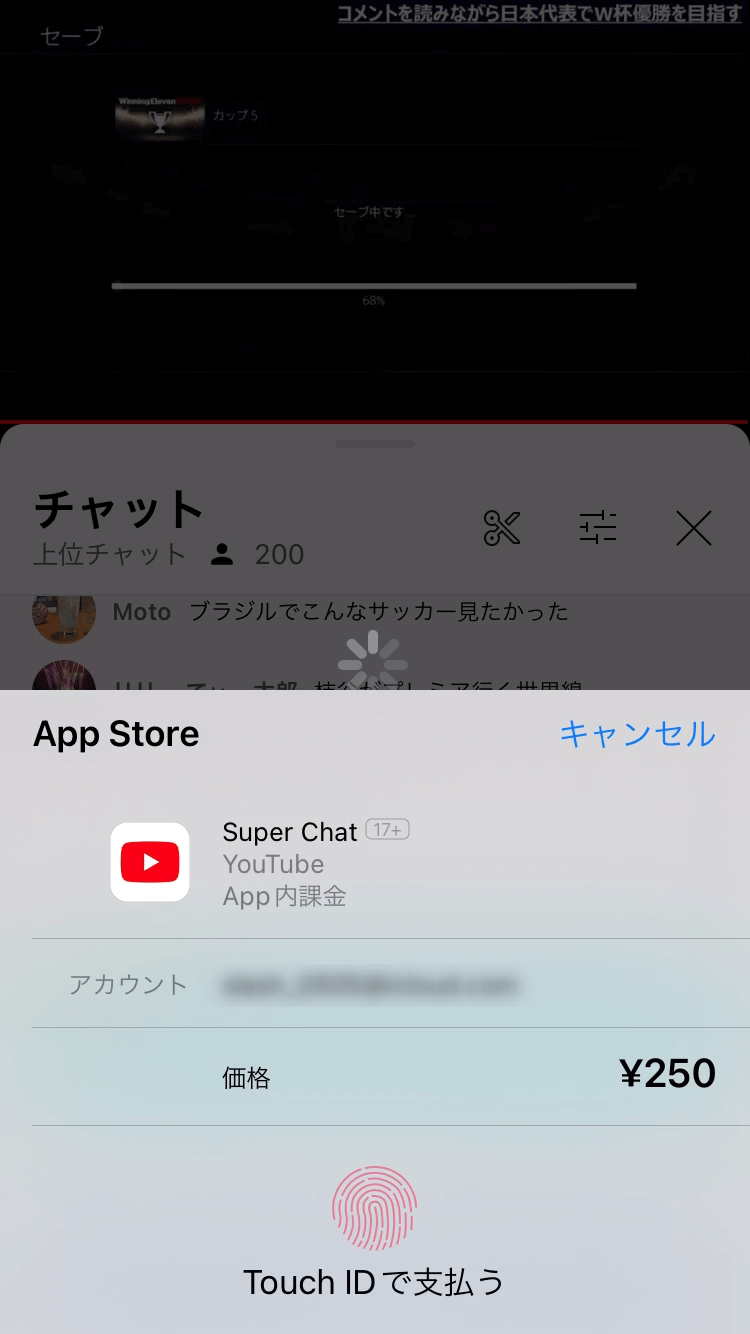
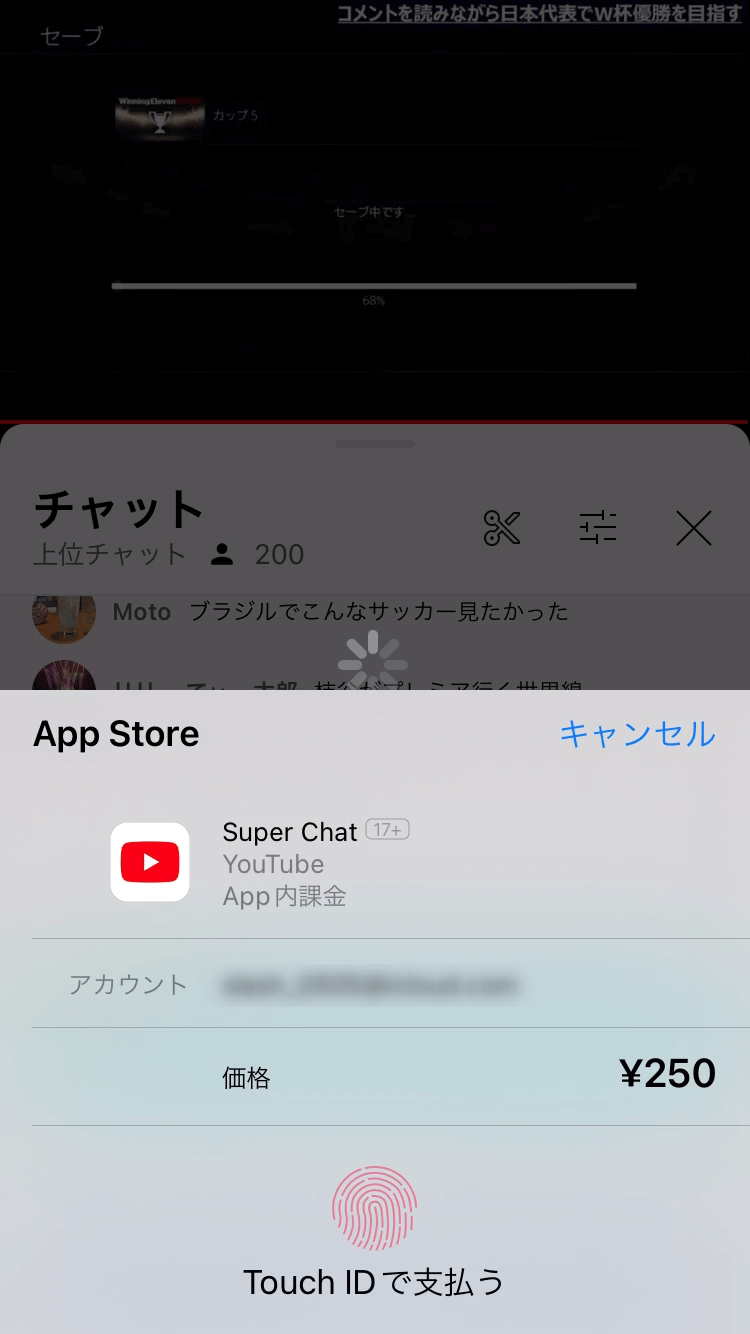
無事決済が完了すればスパチャが配信者に送られ、チャット欄に反映されます。
手順さえ覚えてしまえば非常にカンタンに行う事ができますね。
iTunesカードでスパチャをする際の注意点
スパチャの支払い方法には「クレジットカード」「キャリア決済」「Pay Pal」、Androidユーザーの場合はGooglePlayカードなどが使えます。
そんな中、iTunesカードにてスパチャを行う際に覚えておきたい事項や注意点などをまとめて紹介したいと思います。
スパチャ可能金額が異なる
通常、スパチャの可能金額は100円~50,000円の範囲内で1円単位で自由に設定する事ができるのですが、iTunesカードにて行う際は金額が何種類かに予め決められています。
更に上限金額も10,000円までとなっています。
スパチャの金額によってチャット欄に固定される時間も大きく異なりますので、1時間以上の間スパチャを固定させておきたいという場合にはiTunesカード以外の方法を選択する事となります。
金額が半端
iTunesカードでスパチャを行う際はApple社への手数料などが加味された額面設定となっています。
よって、100円分というようなキリの良い金額ではなく120円分として用意されています。
半端な数字となっているのでiTunesカード残高が半端に余ってしまう可能性があるのです。
更に、この場合は3割程度がアップルへ渡りYoutubeにも3割~4割程度もってかれるので実質配信者へ渡るスパチャの金額の取り分は通常よりも少なくなります。
返金は不可能
スパチャによって使われた金額に関しては、いかなる理由があっても購入後のキャンセルおよび返金はできません。
「せっかく高額のスパチャをしたのにコメントを読んでもらえなかった!」という事があったとしても返金を求める事はできないので注意しましょう。
そもそもスパチャでコメントをすれば必ず読んでもらえるというようなルールはYoutube側は定めておらず、あくまでも一般的なものであるので過度な期待は禁物です。
お気に入りの配信者と交流が出来るチャンスではあるので、つい熱くなりすぎて無駄遣いをしてしまわないように常に心がける必要があります。
そうでなくても、ついウッカリ金額の桁を1個多く設定して購入してしまうと大変です。
1,000円でスパチャをするハズが間違えて10,000円にしてしまった場合、iTunesカード残高が無くてもクレカや携帯決済では購入できてしまう可能性が高いのです。
やはりiPhoneの支払い設定には残高の無いプリペイドカードやデビットカードがオススメです。
バンドルカードというアプリ内のバーチャルプリペイドカードも設定できますし、審査なしで誰でも一瞬で発行する事ができます。
iTunesカードを使ってスパチャを送ろう!まとめ
iTunesカードってAppleが提供している音楽や映画・MV動画や電子書籍をダウンロードしたり有料アプリやゲーム内の課金に使う事が多いです。
アップル関連でしか使えないかと思いきや、まさかのスパチャで使用する事ができるのです。
しかし、その方法が分からずYahoo知恵袋などでも沢山の質問に対する回答がよせられていたので当記事にて完結にまとめてみました。
Apple IDに残高が余っていたり、iTunesカードをもらったは良いけど使い道が思い浮かばなくて困っている…という方でYoutubeの配信者やVTuberのファンの方がいればスパチャの支払いに充ててみてはいかがでしょうか。










